Interactuar con un sistema operativo como Windows, requiere del uso extensivo del ratón por nuestra parte. Pero, quien dice interactuar con el sistema operativo, dice también jugar en él. Aun así, la realidad es que un ratón puede tener problemas. No suelen tener que ver con la unidad que tenemos. Sino con el sistema operativo. Así que, con estos consejos que os vamos a dar en este artículo, con mucha probabilidad conseguiréis solucionar estos problemas del ratón.
El ratón es uno de los periféricos indispensables para manejar nuestro PC. Por ello, los problemas en su funcionamiento, suelen generar muchos dolores de cabeza a los usuarios. Vamos a ver las causas de muchos de ellos. Pero, antes de buscar el problema que pueda estar afectando a nuestro PC, lo primero que debemos hacer es descartar que el problema se encuentre en nuestro equipo. La forma más sencillo de hacerlo es conectándolo a cualquier otro PC que tengamos por casa o bien hacerlo en casa de un amigo.
Si el ratón presenta los mismos problemas de funcionamiento, lo más probable es que este haya cumplido su ciclo de vida y haya llegado el comento de cambiarlo. Pero, si en otro equipo, el ratón funciona sin ningún tipo de problema, a continuación, os mostramos todas las formas posibles para poder detectar y solucionar el problema que está presentado el ratón y poder volver a utilizarlo como el primer día sin ningún tipo de problemas.
Descartar que el problema sea del PC
Antes de empezar a comprobar cuáles puedes ser los diferentes motivos por los que el ratón no funciona correctamente en un PC, lo primeo que debemos hacer es comprobar si este funciona correctamente. Para hacerlo, lo mejor que podemos hacer es conectar el ratón en otro PC. Si el problema que presenta en nuestro equipo se repite, lo más probable es que se trate de un problema físico del ratón, es decir, que, por mucho que modifiquemos las opciones de configuración, es muy poco probable que consigamos encontrar una solución.
Pero, si el ratón funciona como el primer día sin presentar ninguno de los problemas que muestra en nuestro equipo, significa que el problema está relacionado con algún elemento de software que tenemos instalado en nuestro PC, por lo que, tenemos que dar con la solución probando alguna de las diferentes opciones que os mostramos a continuación.
Si ninguna de estas soluciones da con el problema, la única opción que nos queda pasa por restablecer de cero el PC, un proceso que restaura Windows eliminando todas las aplicaciones que hemos instalado conservando los archivos o bien, hacer borrón y cuante nueva formateando el PC y haciendo una instalación limpia. Si estamos seguros de que el ratón funciona en otro equipo, quizá esta sea la mejor opción ya que nos permitirá hacer limpieza en el equipo y que, además, ayudará a limpiar toda la basura que hemos acumulado desde la última vez que formateamos.
Los problemas más comunes de un ratón
Los ratones son una pieza de hardware relativamente sencilla. Sin embargo, puede ocurrir que fallen de tanto en cuanto y te acabes pensando que sea problema del dispositivo. A fin y al cabo son piezas muy simples, pero si te has gastado el dinero en uno para gaming que te ha costado más que un juego a precio completo, entonces ya no te hace tanta gracia. Por suerte muchas de las causas tienen fácil solución.
Drivers incompatibles
Aunque Windows suele instalar drivers para los componentes de nuestro ordenador de manera acertada. Eso no quita que de vez en cuando meta la pata e instale un driver que en realidad es incompatible. Especialmente, si se trata de un componente que es muy nuevo en el mercado.
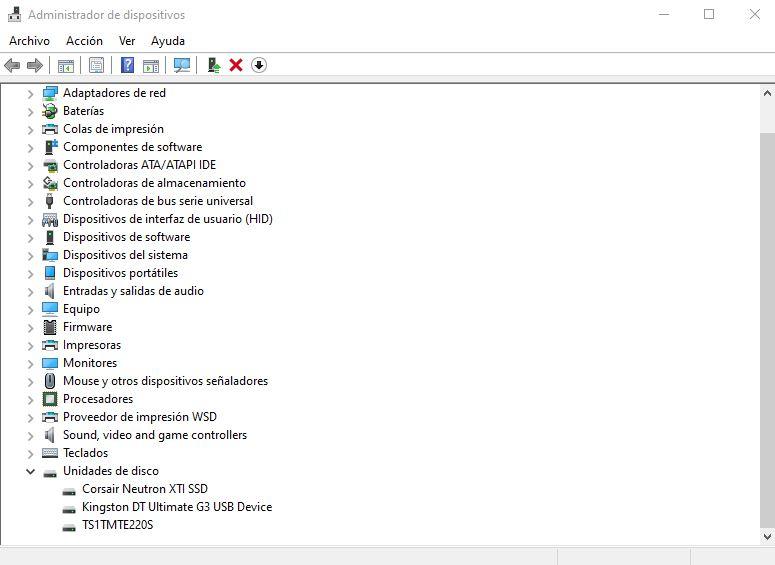
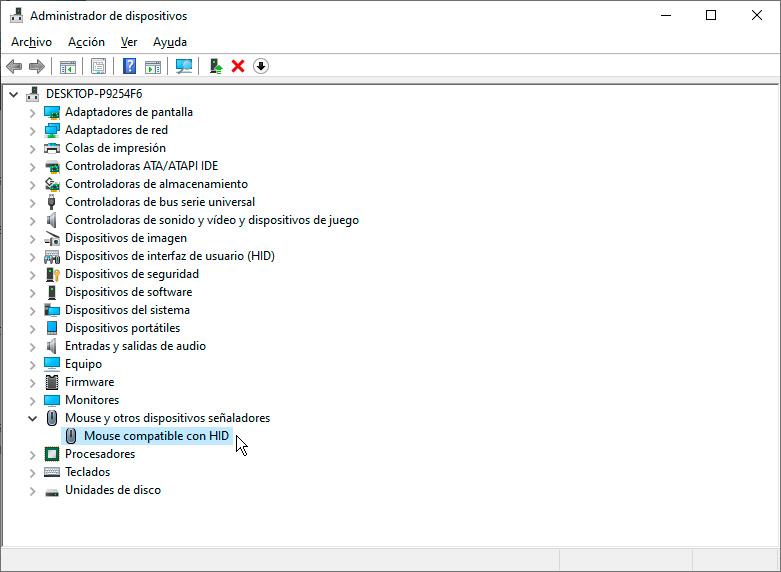
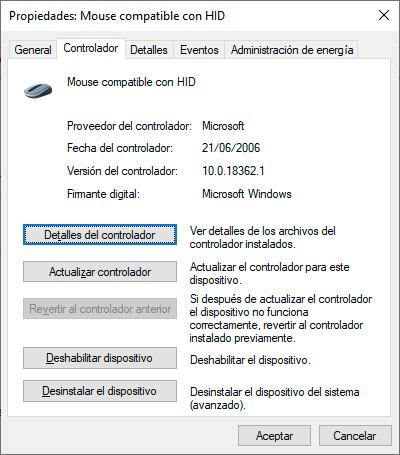
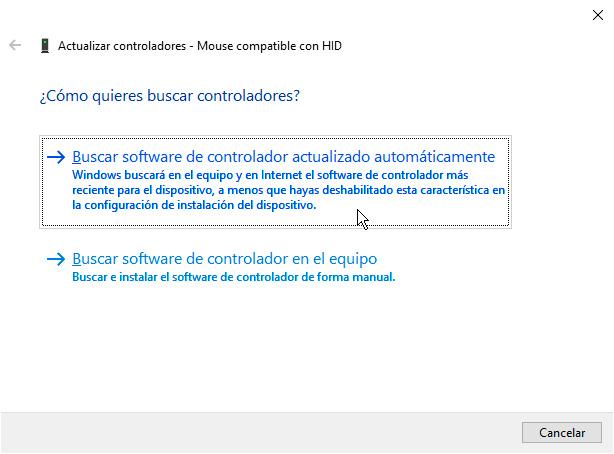
- Para saber si tenemos correctamente instalado el driver, lo primero que haremos es ir al «Administrador de dispositivos». Para ello, teclearemos su nombre en la casilla de búsqueda y nos llevará directamente allí.
- Si todos los drivers están correctamente instalados, no veremos nada raro en los iconos. Pero, si por el contrario, hay problemas con algún driver, aparecerá un icono de exclamación al lado del dispositivo.
- En el caso del ratón, deberemos de buscar en el apartado de «Mouse y otros dispositivos señaladores». Si desplegamos esa opción, podremos ver «Mouse compatible con HID».
- Al hacer doble clic en dicha sección, nos saldrá la pantalla de las propiedades del ratón. En caso de tener problemas con el driver, iremos a la pestaña «Controlador».
- Ahora, en esta pestaña podremos actualizar el driver que está usando Microsoft por otro que tengamos para el ratón. Uno que haya desarrollado el propio fabricante del mismo, exprofeso para nuestro modelo. Para ello, presionaremos en «Actualizar controlador».
- En este punto podemos decirle a Windows que busque un controlador más adecuado para nuestro ratón. Ya sea en nuestro PC o en el archivo de drivers que posee la propia Microsoft. O bien, podemos decirle que, en el caso de tener nosotros el driver correcto, hacer la instalación de manera manual de dicho driver.
Haciendo estos pasos, el problema debería de haber quedado resuelto. No es necesario reiniciar el equipo ya que los drivers se actualizan automáticamente, y, durante unos segundos, este dejará de funcionar hasta que se instale la versión más moderna, si existiera.
Se bloquea y el cursor desaparece
Este problema suele deberse, por curioso que pueda parecer, a una incompatibilidad reconocida con la Consola de sonido de Realtek. Para solventarlo, deberemos de abrir el «Administrador de tareas», haciendo clic con el botón derecho en la barra de tareas y seleccionando la aplicación. Luego iremos a la pestaña de «Inicio» y buscaremos la entrada «Realtek HD Audio Manager».
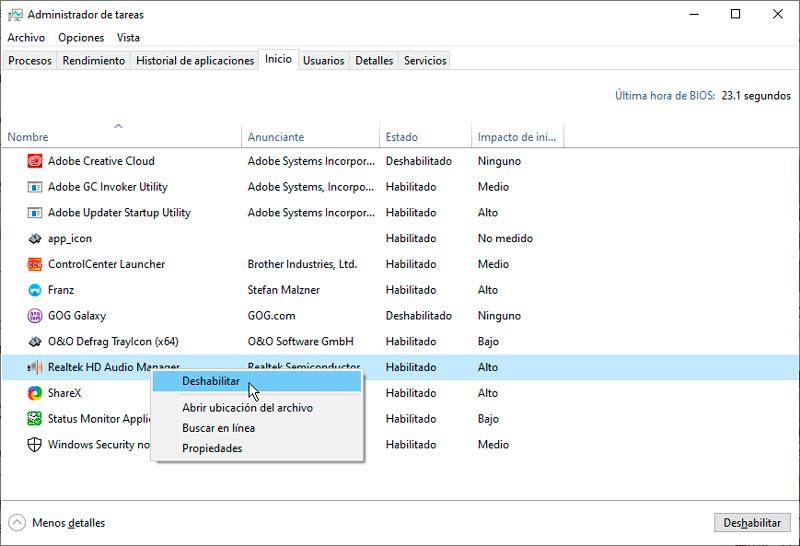
Haremos clic derecho y seleccionaremos «Deshabilitar». Al hacer esto, evitaremos que se ejecute la consola de sonido de Realtek. Y, con ello, evitaremos los problemas de bloqueo del ratón. Así como la desaparición del cursor.
Se acelera de manera inesperada
Este problema se presenta de manera aleatoria con diversos programas. De repente, y sin mediar interacción por parte del usuario, el ratón se desplaza al otro extremo de la pantalla.
- Para intentar solucionar este problema, vamos a escribir la palabra «Ratón» en el recuadro de búsquedas. Esto nos dará, como primera opción, el panel de configuración de este.
- Ahora seleccionarás «Opciones de mouse adicionales».
- En la pantalla que se abrirá, seleccionaremos la opción «Mejorar la precisión del puntero».
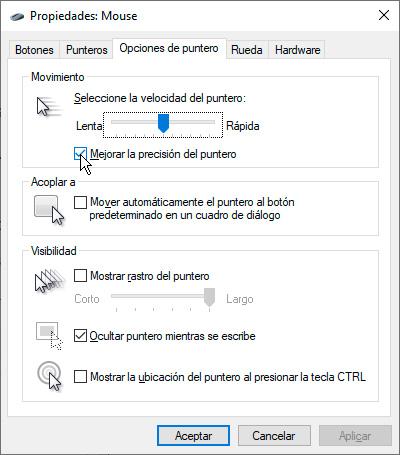
Esto debería de solucionar los problemas del ratón, pero si no lo consigue entonces tenemos que irnos directamente al software que puedas tener instalado del propio ratón. Y es que es posible que tengamos una aceleración modificada por una serie de teclas a tocar en el ratón a modo de DPI. Puede ser por un botón físico específico o por una combinación de botones en concreto, donde en cualquier caso el software podrá arreglarlo y gestionaremos la velocidad y aceleración en uno o varios ejes independientemente.
Incompatibilidades con los drivers de NVIDIA
Existe otro problema del ratón que viene asociado al uso de drivers muy antiguos de NVIDIA. Este problema de detectó a partir de la actualización Fall Creators Update de octubre de 2018. Es bastante raro que a estas alturas nadie tenga drivers tan anticuados en su equipo, pero no está de más recordar que este problema persiste si no has actualizado a una versión más nueva.
Para solucionarlo, no tendréis más remedio que ir a la web de NVIDIA a descargar los drivers más modernos de este fabricante para vuestra tarjeta gráfica. Luego, no tenéis más que desinstalar el antiguo driver de NVIDIA, e instalar el nuevo driver. Con ello, ya deberían de darse por resuelto los problemas con el ratón.
Esto también se ha presentado últimamente en los drivers de GPU de AMD, pero en las versiones más nuevas ha sido corregido, así que se recomienda tener siempre actualizado el driver para intentar evitar el mayor número de errores.
¿Funciona bien el puerto?
Puede parecer una tontería porque nunca te ha dado problemas, pero tampoco el ratón. Si este falla inesperadamente, no tiene porque ser su culpa, tienes las mismas opciones que el puerto USB al que lo tenemos conectado ha empezado a estropearse. Lo bueno es que comprobarlo tiene una solución muy sencilla, y es cambiar el ratón a otro y ver si el problema se ha resuelto, o no. De ser así ya sabemos lo que tenemos que arreglar. Si por el contrario sigue fallando, sigue leyendo porque podemos confirmar que es culpa del ratón, o de algo de software.
Problemas del ratón con el receptor inalámbrico
Puede ser que utilicéis ratón y teclados inalámbricos a cierta distancia de la conexión USB en la que está conectado su receptor. Tened en cuenta que nuestro ratón estará operativo y funcionará, pero no mandará los movimientos que hagamos con él al receptor porque éste se sitúa fuera del rango de alcance. Por norma general, los receptores tienen un alcance de una distancia de unos 10 o 20 metros, distancia que variará según el modelo que compremos.

Si el ratón está demasiado lejos, el cursor ni se inmutará; en el caso de que esté en los límites de cobertura, veréis que el cursor se moverá de forma irregular o con cierta latencia (retardo desde que movemos el ratón hasta que el cursor se mueve). De igual manera, os recomendamos que el receptor esté cerca del ratón, aunque el fabricante anuncie un rango de alcance amplio. Cuando compramos un ratón inalámbrico de gama alta nuestra experiencia será mejor porque dicha latencia está mejor pulida, desapareciendo casi al completo.
Problemas en la rueda del ratón
Aquí entramos en terreno pantanoso porque la mayoría de las veces y dado el salto de calidad que han dado los ratones gaming actuales. Y es que la mayor parte de las veces que falla la rueda de un ratón, sea en la pulsación o en su scroll se debe a suciedad en la misma, salvo en aquellos modelos que se ha superado ampliamente el límite de pulsación de los switchs.

Esto no tiene nada que ver con la edad del ratón, sino con el uso en sí mismo. Es simple desgaste del switch o del eje, pero antes de que esto pase y haya que desmontar para cerciorarse de que así es la realidad es que como decimos la suciedad llegará antes sin lugar a dudas. Por ello, si podemos limpiar la rueda del ratón, sus ejes y su switch sin desmontar dicho ratón será ideal, sino habrá que remangarse e ir a la fuente el problema, sacando la rueda y haciendo una limpieza exhaustiva.
Prueba a instalar el software del fabricante
Por último, si todo lo anterior no os ha servido, probad a instalar el software del fabricante para ver si mejora la detección del ratón. Os adelantamos que marcas como Logitech, Razer, SteelSeries, Turtle o Zowie no muestran problemas para funcionar correctamente sin sus programas (si bien es cierto que en estos casos siempre es recomendable instalar su software para poder disfrutar de la configuración avanzada que estos ratones traen consigo).
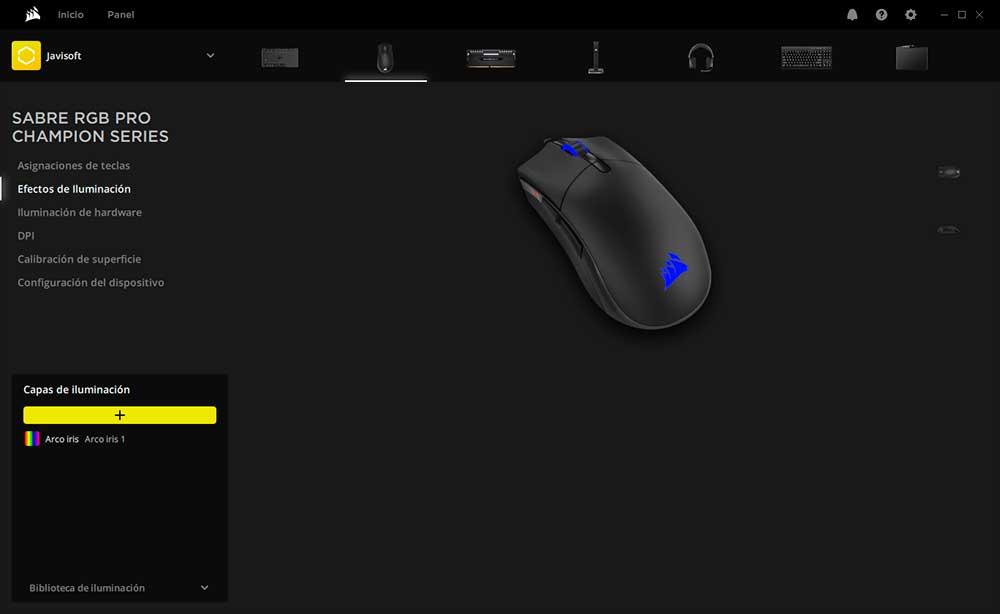
Sin embargo, puede que otros fabricantes sí que muestren ciertos conflictos con Windows, Linux u OS X a la hora de funcionar correctamente, así que lo mejor que podéis hacer en estos casos es probar, ya que en la mayoría de ocasiones el problema quedará solucionado si se utilizan los drivers o software propio del fabricante.
Finalmente, debemos mencionar que no se puede descartar el hecho de que es posible que el ratón se haya estropeado y por eso esté dando problemas o que directamente no funcione, así que recordad conectar el ratón en otro PC para verificar si existe un problema en su hardware y que el problema no tiene que ver con el software.
¿Y si nada de lo anterior funciona?
Cuando un dispositivo comienza a darte problemas, suele ser sinónimo de que está diciéndote que ha llegado la hora de jubilarlo, y aunque en muchas ocasiones los problemas se pueden solucionar, hay ocasiones en las que hagas lo que hagas, se ha producido un fallo en el hardware del dispositivo que es irreparable, o al menos que no merece la pena preocuparte en repararlo.

Cuando existen problemas de drivers o de software, la solución suele ser bastante rápida y directa, pero cuando los problemas tienen que ver con el hardware y una limpieza a fondo del dispositivo no soluciona nada, es probable que debas comenzar a pensar en comprar un reemplazo, ya que, incluso si vuelve a funcionar, todo apunta a que no será por un largo periodo, y que en breves volveremos a tener el mismo problema, y esperemos que no en un momento importante de uso. Cuando se trata de un ratón de PC, tienes que tener también en cuenta que es un dispositivo que se va desgastando, tanto en las patas que van deslizándose sobre la mesa o alfombrilla como en sus agarres, donde ponemos la mano.
Esto no debería afectar en gran medida a su funcionamiento, claro, pero ten también en cuenta que los botones del ratón también sufren desgaste, y al igual que las teclas de los teclados tienen un tiempo de vida medio determinado en un número de pulsaciones… dicho de otra manera, llegará un momento en el que los botones se estropeen, dejen de funcionar y no haya forma de repararlos. Llegados a ese momento, es hora de comprar un nuevo ratón de forma inmediata.
Antiguamente, con los ratones de bola, era sencillo acceder al interior, limpiar sus rodamientos y dejarlos prácticamente como nuevos pero en la era de los sensores láser y esas cosas, un mal rendimiento o una falta de precisión constante puede terminar en que nos veamos obligados a cambiarlo por otro nuevo. Por suerte, los modelos estándar son bastante asequibles (salvo si se nos antoja uno gamer) y esa transición es fácil de completar, pero hasta que alcanzamos el diagnóstico correcto podemos quedarnos sin su impagable ayuda.
Así que si los problemas persisten y el ratón tiene ya un tiempecito (varios años), no escatiméis en haceros con otro nuevo. No solo os evitaréis el proceso de buscar una solución, sino que con total seguridad vais a rendir y ser más productivos desde el primer minuto que los sacáis de la caja. Y además hay modelos muy buenos, inalámbricos y precisos que no os van a costar demasiado, por lo que tampoco hablamos de una inversión muy elevada. Al revés, solo si queréis un modelo específico gamer, o algo parecido, el presupuesto se os disparará. Pero si no es así, lo normal es cambiar de ratón por muy poquito. La precisión y ergonomía de estos ha evolucionado tanto que igual te sorprendes cuando utilices uno nuevo. No hace falta que sea muy caro.

